Diskord je jedním z nejvíce populární online chatovací služby, zejména pro hráče. Používá VoIP a okamžité zprávy, aby uživatelé byli navzájem propojeni, a také informuje vaše přátele o tom, co právě hrajete.
Discord je zdarma k použití, i když existuje volitelné prémiové předplatné, které uživatelům poskytne animované avatary, emodži a další. Je také široce kompatibilní s celou řadou zařízení.
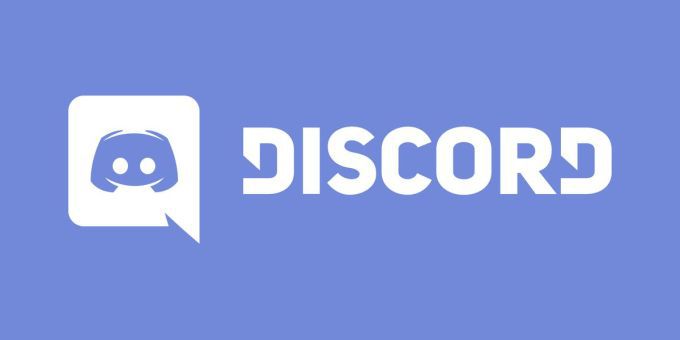
Diskord se někdy nemusí otevírat, když to očekáváte. Pokud spustíte program Discord pouze za účelem zobrazení chybové zprávy, pokuste se problém vyřešit pomocí těchto metod.
1. Aktualizujte diskord na nejnovější verzi
Diskord dostává časté aktualizace, aby zajistil, že nikdo nebude moci využívat exploity nebo špatný kód. Diskord se nemusí otevřít, pokud vaše verze není nejnovější dostupnou verzí. Existuje několik snadných oprav.
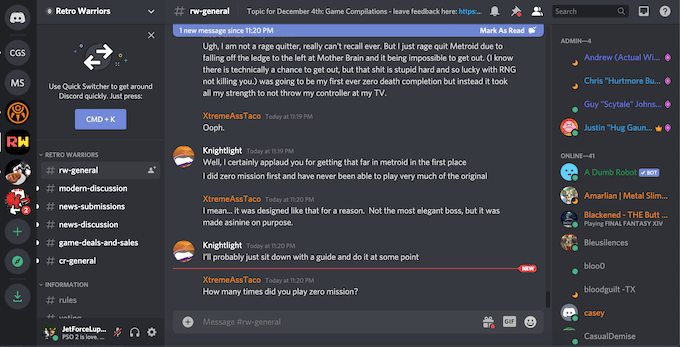
Aktualizujte Discord na nejnovější verzi a poté nastavte aplikaci tak, aby se automaticky aktualizovala, kdykoli bude k dispozici nová verze. Uvědomte si však, že někteří uživatelé si všimnou „aktualizačních smyček“, ve kterých nový instalační soubor vytváří problém a odmítá aplikaci aktualizovat.
2. Aktualizujte svůj OS
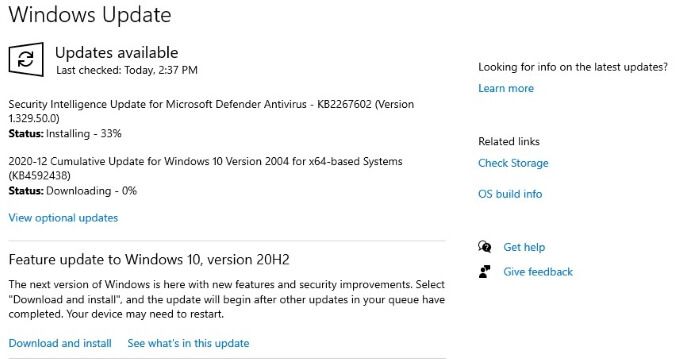
Ať už používáte Windows nebo macOS, Discord se spoléhá na to, že máte nejnovější verzi svého operačního systému. Udržujte svůj OS aktuální, abyste předešli problémům při spouštění aplikací. Pokud se program Discord neotevírá, zkontrolujte, zda nejsou k dispozici žádné nezbytné aktualizace systému, a zkuste to znovu.
3. Ukončit všechny ostatní programy
Někteří uživatelé hlásí, že při spuštění s jinými programy běžícími na pozadí narazí program Discord na chyby. Ukončete aplikace náročné na zdroje, jako jsou hry, software pro úpravy fotografií nebo videa, zejména antivirový software před spuštěním programu Discord.
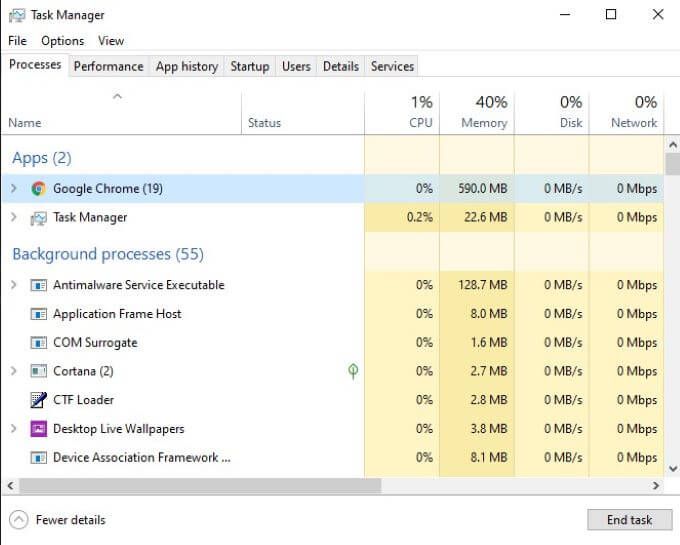
Je známo, že některé antivirové programy blokují spuštění programu Discord , zatímco hry běžící na pozadí mohou také způsobovat problémy. Než začnete hrát hru, nejprve spusťte aplikaci Discord (nebo ji vyberte při spuštění).
4. Vymazat data aplikace
Jedním z hlavních problémů, s nimiž se uživatelé aplikace Discord setkávají, je poškozená data aplikace. Chcete-li to opravit, musíte vymazat a resetovat související data aplikace. Nejprve stiskněte Windows + Ra do pole „Spustit“ zadejte % appdata%. Stiskněte Enter.
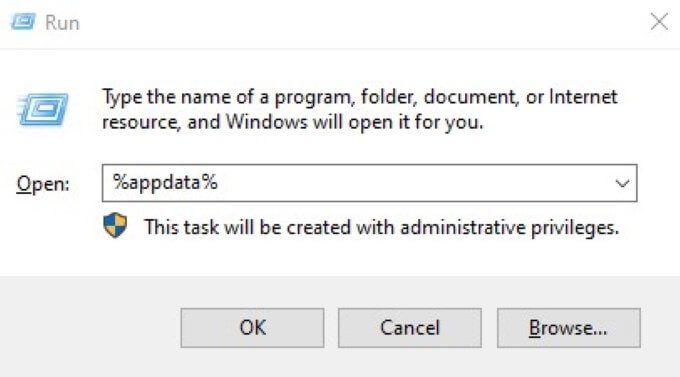
V okně, které se otevře, najděte Discord a klikněte pravým tlačítkem na složku a odstraňte ji. Tento postup opakujte, ale místo toho zadejte % localappdata%. Najděte složku Discord ještě jednou, klepněte na ni pravým tlačítkem a odstraňte ji.
Tím se vymažou data aplikace serveru i data místní aplikace. Jakmile to uděláte, zkuste znovu spustit Discord.
5. Zabijte úkol Discord na pozadí
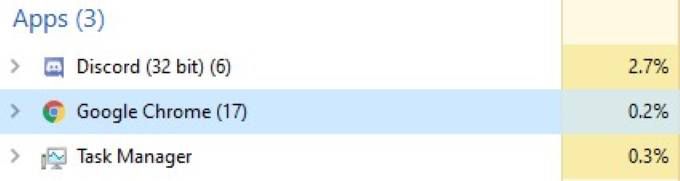
Otevřete Správce úloh a na kartě „Procesy“ vyhledejte Discord. Klikněte pravým tlačítkem a vyberte „Ukončit úlohu“. Až to uděláte, znovu spusťte program Discord. Zabití procesu a restartování aplikace často napraví všechny problémy, které nastanou při počátečním spuštění aplikace Discord.
6. Změnit nastavení data a času
Discord automaticky kontroluje datum a čas na vašem zařízení jako součást procesu ověření. Pokud se vaše datum a čas neshodují s tím, co Discord přijímá ze svých serverů, aplikace se často nespustí.
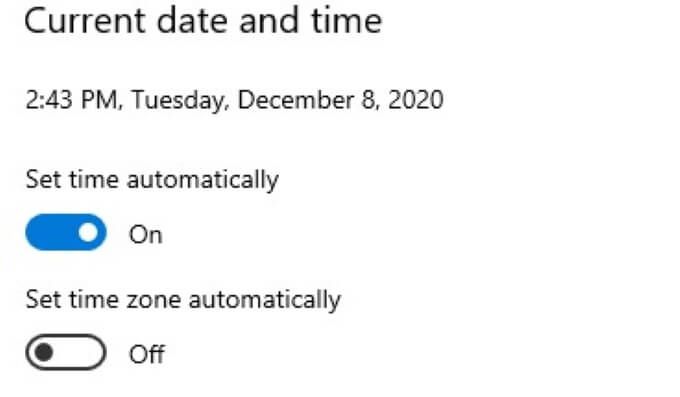
Otevřete nastavení data a času a nezapněte Nastavit čas automaticky.Poté to zkuste znovu spustit Discord.
7. Vymazat nastavení DNS
Někdy může vaše nastavení internetu způsobit, že Discord způsobí chybu. Pokud k tomu dojde, můžete nastavení „vyprázdnit“ a resetovat je. V mnoha případech to problém napraví a umožní diskordu normální spuštění.
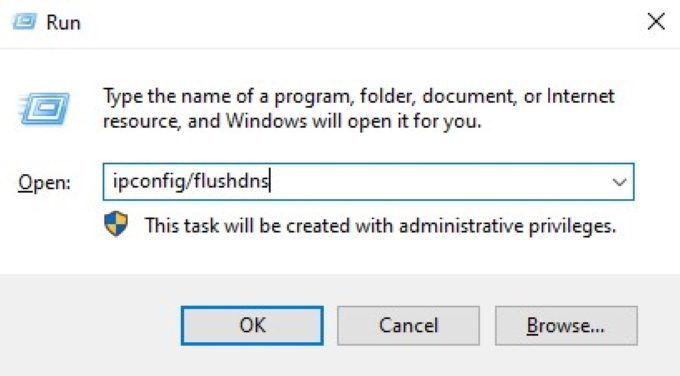
Otevřete Příkazový řádek Windows. To provedete stisknutím klávesy Windows + Ra zadáním cmd.Poté proveďte zadání ipconfig / flushdnsa stiskněte Enter. Nakonec znovu spusťte a zkontrolujte, zda se Discord stále neotevírá.
8. Otevřít Discord na webu
Všechny verze programu Discord se navzájem synchronizují. Pokud nemůžete program Discord spustit z počítače, může dojít k problému s informacemi poskytnutými z jiných zdrojů. Snadnou opravou je otevřít diskord ve webovém prohlížeči a přihlásit se.
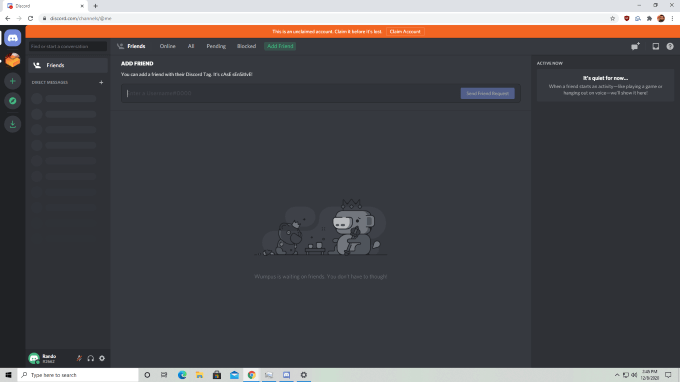
Poté, co se přihlásíte k webové verzi programu Discord, ukončete relaci a zkuste znovu spustit verzi z počítače. . Uživatelé to nahlásili jako potenciální opravu problémů se spuštěním Discordu, ale mějte na paměti, že všechny důkazy jsou neoficiální.
9. Odinstalujte a znovu nainstalujte aplikaci Discord
Pokud se aplikace Discord neotevře, může dojít k problému při počáteční instalaci nebo aktualizaci programu. Jedním z nejjednodušších způsobů, jak to opravit, je úplně odinstalovat program Discord a všechny související soubory.

Jakmile odinstalujete diskord, restartujte počítač. Přejděte na web společnosti Discord a stáhněte si nejnovější instalační a instalační soubor. Poté program znovu nainstalujte. To vyřeší všechny problémy, které vzniknou v důsledku dřívější závady při stahování nebo nastavování softwaru.